VicPy | 라즈베리 파이 - 안드로이드 연결하기
본문
※ 영상을 선명하게 보기 안내
- 유튜브 영상에서 오른쪽하단에 톱니바퀴를 클릭합니다.
- 팝업목록에서 "품질" 선택하세요.
- 원하는 해상도를 선택해주세요.
※ 모바일에서 Wifi가 아니라면 데이타가 소진될 수 있으니 주의바랍니다.
VicPy님의 아두이노강의 청각장애인을 위한 자막
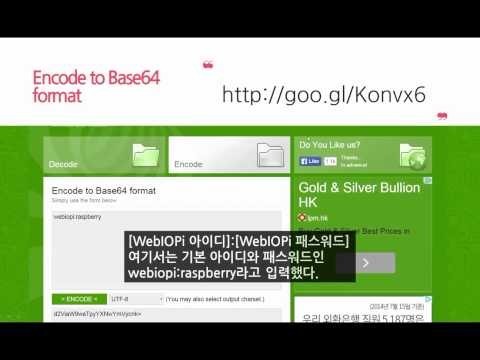
de 5
안녕하세요 여러분 이전 시안에 라즈베리 파이의 이제 아두이노를 연결해서제어하는 것을 봤잖아요
이번 시간에는 자 안드로이드를 연결해서 제어하는 것을 한번 해보도록
하겠습니다
그래서 여러분들이 앞서 이제 라즈베리 파이 를 이용해서 센서 액츄에이터
를 제어를 할 때 왜 바이오 파일을 이용해 짜 나요
그리고 그때 이제보다 깊숙하게 알려 드릴 때 왜 yo 파에서 그
웹페이지를 이용하는 게 아니라 바로 이제 라즈베리파이 에다가 바로
요청해서 센서나 2k 털을 제어를 할 수 있다고 설명되어 있는데 일단 웹
i5 파일을 실행해 놓고 개안 페이지 웹 페이지가 아니라 그 안드로이드
앱에서 바로 요청해서 센서 액츄에이터 를 제어하는 식으로 한번 해볼까
합니다
그래서 이번 시간에 필요한 것들이 이제 안드로이드 랑 이제 라즈베리
파이를 필요한데요
아마 에 기존의 안드로이드 앱을 만들어 보지 않으신 분들은 겁먹는 분들도
계실 거에요 왜냐면 이제 안드로이드 앱을 길을 만들어 보지 않았는데 이번
시간 따라갈 수 있나
이번 시간에 앱 인벤터 투 라는 것을 이제 사용하시면 은 여러분들이
이전에 안드로이드 앱을 암만 들으셨던 라도 아주 쉽게 안드로이드 앱을
만드실 수가 있어요 그래서 첫번째로 앱 인벤터 툴을 이제 설치를 한
다음에 그에 필요한 이제 라즈베리파이 준비를 해주시고 이것을 이제야 nm
4리터 툴을 이용해서 연결해 주시면 은 손쉽게 안들을 때 비용 해서
라즈베리 파이를 제어를 할 수가 있어요
그래서 첫번째로 앱이 메터 툴을 이용해서 이제 안드로이드 앱을 개발하는
것을 한번 해볼 건데요 이 인벤터 투 같은 경우에는 원래 지원도 있는데
앱 인벤터 투 같은 경우에는 mit 쪽에서 이제 개발한 걸어서 이제
외부로 안드로이드 앱을 손쉽게 만들 수 있도록 짜여져 있는 프로그램이에요
그래서 이제 웹페이지 웹브라우저에서
앱 인벤터 투 홈 페이지로 일단 먼저 이동을 해 주시고요
이렇게 여기 경로 표시된 대로 이제 이동 을 해주시면 은 처음에는 이제
로그인 않으신 분들은 구글 관련된 예정대로 이제 로그인 해 달라고 요즘
그 표시가 될 거에요 그러면 자신의 구글 계정으로 로그인 해주시면 은
이아 같이 화면에 표시가 되요
그 처음의 설문조사를 하겠냐 고 묻는데 이건 이제 여러분들 원하시는대로
선택하시고 넘어 가시면 되구요 안하셔도 상관 없지만 이제 선택하시고 넘어
가시면 되고 다음으로 이제 처음 실행했을 때는 아무것도 없기 때문에 이런
이와같은 표시 들이 1c 뜨는데
지금 여기서는 위한 컨티뉴 를 눌러주시면 됩니다
그런 다음에 현재 프로젝트 가 없기 때문에 프로젝트를 생성 을 해주셔야
되는데
좌측 상단 여기 보시면 이제 스타트 뉴 프로젝트 라는게 있어요
그런데 클릭해주시면 은 프로젝트 이름을 이제 입력하라고 표시가 되어 이때
여러분들이 원하는 프로젝트 를 선택해 주셔도 되고요
여기서 이제 라즈베리 언더바 파 이라고 입력을 했습니다
그런 다음에 준비해 줄게 뭐가 있냐며 는 여러분들 이제 스마트폰의 여기에
mit ai 투 컴패니언 이라는 이제 앱을 깔아 주셔야 되요
그래서 물로 이제 이 스마트폰 앱 같은 경우에도 지금 그 라즈베리 파이
와 같은 와이파이 공유기 와이파이 ap 연결을 해 주셔야 되구요
즉 내 비철 치가 됐으며 는 이제 현재 프로젝트 하면 쪽에서
상단의 메뉴를 보시면 커넥트 탭이 있어요 커넥터를 눌러 는 ai 컴패니언
이라고 그 적혀 있는게 보이시죠
을 선택을 해주시면 은
이와 같이 커넥트 컴패니언 이라고 체 표시가 되요
그래서 이제 qr 코드와 보이는데 이때 이제 안드로이드 기기에 설치된
앱을 실행 하셔서
하단에 보시면 스캔 프로 코드 라고 표시되어 있는게 있어요
그래서 그 버튼을 누르시면 은 이제 카메라가 이제 뜨면서 이 필요할
코드를 선택할 수 있게 하는데 그 컴퓨터 화면에 표시될 qr 코드를
찍으시면 은 이제 여기 이제 그 해당되는 저 여섯 자리 수의 이제 코드가
찍히고 요
그 다음은 커넥트 를 누르시면 은 바로 이제 그 웹 페이지와 이제
안드로이드 앱이 연결이 되요
그래서 만약에 이제 연결이 완료돼 섰을 때 한번 여러분들이 좌측에 있는
버튼을 드래그 하시면 은 화면을 옮기시면 은 바로 이제 안드로이드폰 쪽
화면에서 버튼이 바로 추가되며 는 정상적으로 연결이 된 거에요 한번
테스트 라는 보여드리도록 할게요
그래서 지금 저와 같은 경우엔 지금 폰이랑 여기 웹페이지 쪽에 프로젝트를
연결을 했는데요 지금 이 상태에서 제가 버튼을 화면에 드래그하면 1
곧바로 여기 지금 버튼이 안드로이드폰 앱 엔진 추가가 되는 것을 볼 수가
있죠
그리고
버트 또 하나 추구하거나 체크 파수 추구하거나
그렇지만은 화면처럼 이렇게 바로 이제 표시가 될 거에요 바르 여러분들이
지금 간단한 앱을 하나 만드신 거예요
그리고 이제 땅 연결된 것을 확인하신 다음에 우측 상단에 보시면 은
디자이너 옆에 블락 쓰라고 연결되어 있는게 보이실 거에요
블랙스 를 클릭하고 들어가시면 은 바로 이제 실제 코드를 작성하는데
예전에 스크래치 설명 드렸잖아요 스크래치가 이제 블락을 이용해서
프로그래밍한 다했는데
een 터트 도 즉 블락을 이용해서 프로그래밍 하는거예요 그래서 앞에
디자이너 관련된 부분을 이제 화면과 관련해서 필요한 요소들을 배치하는
화면 이라고 생각하시면 되구요
그리고 이제 블라우스 같은 경우에는
이제 실제 프로그래밍과 관련된 코드와 관련된 것들을 이제 블락을 이용해서
작성하는 곳이라고 생각하시면 되요
이제 이것을 이제 연동해 가지고 라즈베리 파이를 이제 제거하기 위해
라즈베 파일 쪽에서 센서 액츄에이터 를 한번 준비해 보도록 하겠습니다
센서 액츄에이터 는 의장 간단하게 led 아 버튼을 사용할 거구요
따라서 재료는 led 버튼 10키로 움 저항이 필요합니다
5 회로도는 이전에 한번 그 센서 액츄에이터 제어 했던것처럼 동일하게
버튼 led 를 연결해 주면 되고 이렇게 이전에도 한번 동일하게 연결했던
것처럼 버튼과 led 를 연결 해 주시고
저번에도 말씀드렸다시피 그 전원을 5 볼트 연결 안 하도록 주의해
주시고요
일단 얘 와 같은 식으로 하면 나 지금 라즈베리파이 쪽에서는 준비가
다 된겁니다
이제는 이제 앱 인벤터 쪽에서 앱을 g 의 안드로이드 앱을 만들어 볼
건데요
먼저 이제 제가 하나씩 하나씩 설명하는 대로 화면의 각 필요한 요소들을
추가 해 주시기 바랍니다
그래서 첫번째로
좌측에 5 유저인터페이스 쪽 현재 돼 있는 상태에서 버튼을 선택해서
2개 여기다 추가를 해 주시고요 드래그를
그래서 여기 프로퍼티 스트 쪽 바로 쑤어 몸쪽 보시면 텍스트와 있는데
이것을 한계는 led 온 1개는 led 오프 적어주시고
여기에 보시면 린 am 이라고 적혀 있는게 있어요 그때 저리 네임 이라고
적혀있는 것을 클래 클릭을 해 주셔서 하라는 이제 버튼 언더바 엘이디
언더바 온 버튼 언더가 led 언더가 오프 라고 이렇게 입력을 해주세요
9분하기 쉽게
다음으로 이젠 아벨을 버튼 밑에 추한 해주시고요
이름을 이제 라벨 언더가 버튼으로 이름 바꿔 주시고 텍스트는 비어 주세요
왜냐하면 이제 버튼 상태 값을 표시하는 걸어서 처음에는 이제 아무것도
표시하지 않기 위해서 텍스트를 비어 주시고요
다음으로 이제 노티 파이어 라고 있는데 이것 이 거 같은 경우에는 바로
이제 이 앱에서 어떠 알림을 표시하는 요소의 요 그래서 이제 노트
파이어를 드래그해서 추한 해주신 다음에 노트 파이어는 굳이 이름 변경
하실 필요 없구요
그리고 이제 옆에 보시면 유저 인터페이스 밑에 센 서 스 라고 적혀
있는게 있어요 거기서 클락을 이제 있는 따 이제 선택해서 드래그를
하신다음에 여기다 가지
초아 로 해주세요 그런 다음에 요리 타이머 or a 스파이어 스타일 마
인해 몰드가 체크되어 있는 확인 안해 확인하신 다음에 모두 체크해 주시고
타이머 인터 벌을 50 으로 설정을 해주세요
이 타이머 re 클락을 추가한 이유는
매번 주기적으로 2 안드로이드 앱에서 라즈베리파이 쪽에 버튼 값이 어떤
상태인지 확인하기 위해서 클락을 추가를 한거구요
그래서 타이머 인터벌 50 이라고 입력했는데 여기서 타이머 인터벌 같은
경우에는 천이 1초 단 이에요 그래서 50을 설정을 했기 때문에
100분의 5초도 또 5초마다 뭔가 지 타이머가 실행되도록 하기 위해서
이렇게 50 이라고 설정 했구요
다음으로 이제 여러분들이 제라 즐 파이 쪼 게다가 이제 왜 알려는 요청을
할 거잖아요 그래서 여기 보시면은 커넥티비티 쪽에 웹 이라고 표시되어
있는 것이 있어요 그래서 이외 불 5개를 추가해주세요
5개 추가해서 이 상당히 많기 때문에 이름을 이와 같은 식으로 9분을
해 주시는 게 좋은데
집회 아요 언더바 이 펌 쇼나 온 통 션 17
펑션 인 이 밸류 1 2배 유형 버튼 이런식으로 이제 이름을 설정 해
주시고요
그 다음에 또 이제 프로퍼티 쓰 속성 쪽 보시면 유아를 있어요
그래서 지금 표시된 곳 순서대로
라즈 벨 파일 주소 콜론 8천 한 다음에 지 피하여 이거 대소문자구분 잘
해주셔야 합니다
펑 샤나 온통 션 인 이런 것들에게 똑같이 적어주세요 그래서 이 주소로
이제 호출을
뭔가 요청을 한다.는 거에요 그래서 이전의 왜 마이 5파이 가르쳐 드릴 때
이 gpio a 한 다음에 피곤하고 펑션 호출하면 은 모두 를 설정할 수
있다고 설명 드렸고
gpi 한 다음에 핀 버나 언 다음에 밸류를 화면에 그 핀 핀 의 전압
로 하이 를 설정할 수 있다고 했고
여기서 마찬가지로 여기 아스타 * 붙이면 은 현재 라즈베리 파이의 각
센서 액츄에이터 에 대한 정보를 읽어올 수 있다고 했잖아요 그래서 그거에
해당되는 주소들을 가까 다 설정해 준 거에요
이제 준비가 다 됐으면 은 여기서 이제 플렉스 로 들어가서 본격적으로 제
블로
블럭을 이용해서 프로 프로그래밍을 할 거에요 그래서 처음에는 가장 필요한
게 뭐냐면 은 원래 여러분들의 웹브라우저에서 왜 아이 5파이 쪽 웹페이지
접근을 하실때 접속을 하실 때 아이디랑 비밀번호를 물어 보는게 나왔잖아요
마찬가지로 지금요 쪽에서도 수행은 그와 관련된 것을 요청할 때마다 그와
관련된 것을
헤더 쪽에 다가 추가를 해 주셔야 되요 헤더 헤더 는 바로 이제 그
예전에도 한번 설명을 해 본적이 있는데 마치 편지봉투 트 번 면회가 있는
입력하는 이제 간단한 정보 라고 보시면 되는데
거기다가 이제 이런 어스 라이즈 에이션 1 다음의 어서 라이즈 션 정보를
이렇게 추가를 해 주셔서 서버에 요청 2
갓 봐도 록 설정 해주셔야 되는데 여기 보시면은
이니셜 라이즈 글로벌 변수 상한 블럭을 먼저 추가해 주시고
메이크업 리스트 라는 블러그 여기 붙여 주시고 다시 한번 메이커 리스트
라는 블럭을 또 붙여주시고 요 주의해 주셔야 되요
리스트 블럭을 1개 하는게 아니라 붙여주시고 붙여주고 두 번 붙여 주신
다음에 그 다음에 텍스트 블락을 붙여준 다음에 어스 라이 제이 션 그
다음에
베이직 띄고 그 다음에 여기 이제 키 값을 입력하는 건 데 이 키 값이
바로 개정 정보를 암호 1 값이 어떤 조우 하냐며 는
여기 지금 제가 경로를 표시했는데 바로 이제 이 경로에 있는 홈페이지가
여러분들이 입력한 값을
베이스 6포맷으로 이제 암호화 시키는 홈페이지에 요 그래서 지금
여러분들 기본 왜 바이오 파일 계정 정보가 id 가 왜 바이오 파이
비밀번호 라즈베리 라고 한번 설명해 드렸잖아요 그래서
id 콜론 비밀번호 한 다음에 그것을 암호 한 값을
여기 이렇게 나오는 그것을 앞에 설명 아 베이식 띠고 무기다 붙여 넣어서
이렇게 설정 하는거예요 그래서 만약에 여러분이 여러분들 중에 왜 바이오
파일 라즈베리가 아니라 다른 이름 다른 비밀번호 변경 하셨다면 은 그
변경한 id
그리고 콜론 동경한 비밀번호를 한 다음에 암호화 시킨 다음에
스페이스 주의해 주시고요 아무 안 다음에 게 나오면 그것을 앞에 왔던
것처럼 베이직 띄고 그 다음에 붙인 다음에 이제 설정해주시면 은 요청에
갈 때마다 자동으로 제 인증이 되게 돼 있어요
그래서 이런 글로벌 변수 선언 해주시고
다음으로 여기 블락 보시면 웬 3호 스크린 1.2 이니셜 라이스는 바로
이 웹 앱 쪽에서 이제 화면
지금 첫번째 화면은 흔히 시작할 때 같은게 실행 되더라 이런
이벤트가 발생하는 블랑 이고요
이때 2블럭 이 발생할 때 여기 3
웹 지 페트 펑션 아웃 한다.면 리퀘스트 헤더 스 라고 표시되어 있죠 바로
이제 헤더를 이런식으로 설정 1 해서 표시를 해 놓은 거예요
여기서 더 17 펑션 인 해보죠 이거는 이제 모든 요청 마다 헤더 레
이런식으로
따 표시를 해줘야 돼요 그래서 이렇게 글로브 lig 숀은 블로 벌 변수
옷을 ig 션에 해가는 갑수 여기다가 리퀘스트 헤더에 넣겠다는 블락 이런
뜻이고요
여기서 제가 그때 왜 마이 5파이 알려 드릴 때 간단하게 갯 요청했고
포스트 요청이 있다고 설명해 드렸잖아요
여기서 이제 콜 한다.면 포스 텍스트는 그냥 간단하게 포스트 요청하는
거라고 생각하시면 되고
지금 my 5파이 요청할 때는 실제 내용 해당되는 부분에 아무것도 입력할
필요가 없기 때문에 텍스트 부분에 텍스트 이런 블라우 너 뽑은 빈칸으로
나 드시면 되요
그렇다고 블랍 을 안 넣어주면 에러가 나기 때문에 주의해 주시고요
마찬가지로 여기 17 왕 핑 과 관련된 것도 야 비슷하게 설정해 주면
되고
그 다음으로 여기에 웬 버튼 언더바 led 언더 봐온 하고 클릭하시면 은
예 클릭 할때 발생하는 이벤트랑 거 아시겠죠
led 오프 클릭할 때 이벤트 그래서 3
웹 언더 같이 피하 요 언더바 투 여기서 또 마찬가지로 헤더 설정 하는
거고
여기서도 마찬가지로 그와 관련된 포스트 요청 하는거예요 그래서 아까
우리가 적었던 그 url 대로 포스트를 요청하는 거고요
그다음 만약에 여러분들이 지금은 여기 지금 그 gpio 투 해가 내는
것들만 설정 했는데
지금 여기 보시면은 그 웹 gpio 트 밸류 1
해당되는 포스트로 정을 했잖아요 그럼 요청을 하면 은 무조건 이 응답이
오게 되어 있네
지금 웬 웹 지 펠트 밸류 1가 테스트는 바로 요청이 들어왔을 때 이벤트
라는 거예요 그래서 아 텍스트 부분에 보시면 은 제 여기 또 이 부문을
넣어봤어요 if 만약에
리스판스 코드 갤 리스판스 코드 여기 떠나는데 리스판스 코드 바로 이제
운다 코드가 요청이 정상적으로 이루어졌는지 200원 이제 요청이
정상적으로 이루어 졌다는 뜻이에요 요청이 정상적으로 이루어졌는지 확인을
한 다음에
정상적으로 이루어 졌다면 은 여기서 리스 반스 콘텐트 쪽에서 크게 일인지
왜냐하면 그의 이래 이면 하이고 아니면 오기 때문에 일인지 확인을 해서
이제
led 가 켜졌다 이제 표시 라는 건데 지금 같은 경우 보시면은
지금 gpio 트 밸류 이런 결국에는 gp 에 투에 있는 전압을 1로
설정할 아하 2로 설정 안하고 요청 한번 보내 짜 나요 요청을 보내서
정상적으로 요청이 되고 보니까 는 그쪽 라즈베리파이 왜 my 5파이
쪽에서 응답을 일이라고 응답을 했으며 는 정상적으로
전압을 1로 설정 하이로 설정했다고 응답이 온 거에요 그러면 여러분들한테
노티 파이어 라는 것을 통해서 lds 터놓은 해가지고 led 가 켜져
따고
이제 메시지로 이제 표시를 할 거예요
마찬가지로 밸류 0이죠 이렇게 만약에 끄는 코드 인데 바로 로 설정해
놓고 드는데
운 단 항거를 확인해 보니까 는 0이다
좀 정상적으로 꺼진 거니까 led 이스턴 더라 고 알려져서 led 가
꺼져 따라고 이제
노티 파이로 이제 알려줄 거고요
다음으로 보실 것들은 이제 그 원래
여기서
그라지 밀 파일 주소 하고 슬러시 하고 아스타 를 하면은 그 라즈베리파이
주소에 해당되는 어떤 이제 센서나 액츄에이터 정보들이 이제 표시가 된다
고 설명 되었잖아요
근데 이게 제일 싼 형태로 되었는데 이제 있어 형태로 이제 여러분들이
원하는 대로 바로 데이터를 다 이제 정리를 하기가 상당히 힘들 수가
있어요 그래서 일단은 제가 이제 정리하는 코드를 정리한 코드를 바로 저
적어 놓은게 이제 여기 나와 있는데 다소 복잡할 수 있는데 여러분들은
그냥 그 앞서 봤던 웹브라우저 왔던 제 2의 성 코드를
여러분들이 제 필요로 하는 형태로 이제 바꾸었다고 요즘 코드가 상당히
길죠 블럭이 상당히 되죠 바꿨다고 만 생각하시고 그냥 그대로 따라 하시면
되는데요
간단하게 설명드리면 은 여기서 일단 이 그 전역변수 여기 버튼 스테이트
라는
전역변수를 그냥 무시해 주시고 여기서 바로 표시되어 있는게 보이죠
클락 1점 타이머는 아까 그 클랑 에 인터벌 설정을 했잖아요 50 이라고
그래서 100분의 5초마다 뭔가 발생하도록 그래서 그런 100분의 5
청하다
이 타이머가 올리게 되는 거예요 그 타이머가 헤더 설정하고 개념 초청을
하는 거죠
웹 버튼 스타 로 설정 했으니까
웹 요청을 하면 은 이제 웹 버튼 쪽 가 텍스트 바로 이제
응답이 왔을 때 호출되는 게이 블랑 이에요 2 블랙 호출되면 은 여기서
블럭들이 많은데 일단 무시해 주시고 제가 이제 이 부분 간단하게
설명할게요 그래서 제 1선 코드로 이제 날라온 데 그중 중에서 그
여기 보시면은 제 1선 코드 중에서
17권 이라고 적힌 게 있죠 이 부분에 값만 벨루가 영웅 인지 일인지 마
확인하도록 제가 블럭을 짜 났어요 그래서 여기 보시면은
결국에는 입구쪽에서 보시면은 그 블락 2 0 이라면 은 버튼직 만
눌렀다
만약에 s 그렇다면 반대 이면은 눌렀다 이렇게 표시하도록 하고 혹시나
이제 읽었는데 그 제 1선 데이터가 잘못했으면 일단 그냥 라벨에 있는
것을
빈칸으로 해 두도록 설정해 놓은 거에요 그래서 저희가 이와 같은 시골
했는데 한번 실제 앱을 실행해서 한번 확인해보도록 하겠습니다
보시면 제가 그 앱을 실행한 거구요
주의 하실 점이 뭐가 있냐며 는 물론 아까 처음 개발 하실 때 앱을
연결해서 개발을 하실수도 있지만 은 지금 같은 타이머


댓글 0개
등록된 댓글이 없습니다.